グループ化に、タッチ操作を使用できます。
グループ化を行うには、対象の列のヘッダをタッチしたまま、グループバーにスライドします。指を離すと、グループが作成されます。
グループの行を並べ替えるには、グループヘッダボタンをタップします。
グループの順序を変更するには、グループヘッダボタンをタッチしたままスライドし、目的の位置で指を離します。
グループを展開するにはプラス記号を、縮小するにはマイナス記号をそれぞれタップします。
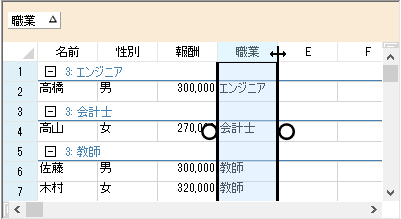
グループ化でタッチ操作を有効にするには、ユーザーによるグループ化を有効にする必要があります。
設定方法
ユーザーによるグループ化を有効にするために、次の設定を行います。
- ユーザーによる列の移動を有効にするために、FpSpreadオブジェクトのAllowColumnModeプロパティを設定します。
- グループバーを表示するために、SheetViewオブジェクトのGroupBarInfoプロパティでグループバーの設定を参照し、VisibleプロパティをTrueに設定します。
- グループ化を有効にするために、SheetViewオブジェクトのAllowGroupプロパティを設定します。
サンプルコード
次のサンプルコードは、ユーザーによるグループ化を有効にします。この設定により、タッチ操作によるグループ化が有効になります。
| C# |
コードのコピー
|
|---|---|
fpSpread1.AllowColumnMove = true; fpSpread1.ActiveSheet.GroupBarVisible = true; fpSpread1.ActiveSheet.AllowGroup = true; fpSpread1.ActiveSheet.ZoomFactor = 2; |
|
| Visual Basic |
コードのコピー
|
|---|---|
FpSpread1.AllowColumnMove = True FpSpread1.ActiveSheet.GroupBarVisible = True FpSpread1.ActiveSheet.AllowGroup = True FpSpread1.ActiveSheet.ZoomFactor = 2 |
|